WhatsApp este un instrument foarte important pentru aproape fiecare individ și om de afaceri din întreaga lume. Acesta aduce multe funcții de cea mai bună calitate, dar atunci când exportați chat-urile WhatsApp, există unele funcții care lipsesc. Așadar, aici vom discuta ce este exportarea chat-ului în WhatsApp, cum să exportați WhatsApp gratuit și cum să exportați mai mult de 40000 de mesaje în WhatsApp.
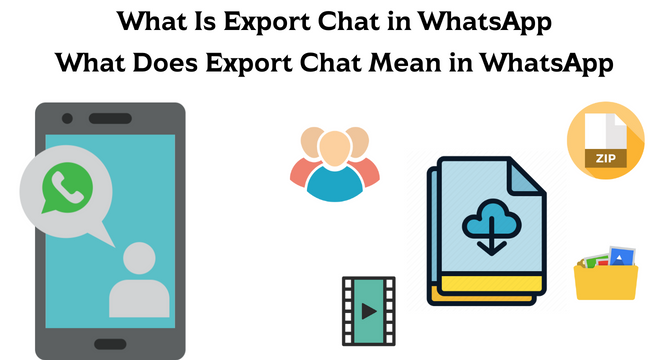
Tabel de conținut
- Partea 1. Ce Este Exportarea Chat-ului în WhatsApp
- 1.1 Ce Înseamnă Exportarea Chat-ului în WhatsApp?
- 1.2 Unde Pot Găsi/Vedea Chat-ul Exportat din WhatsApp?
- Partea 2. Cum să Exportezi Chat-ul din WhatsApp [2 Metode Gratuite]
- 2.1 Exportarea Chat-ului din WhatsApp cu Funcția de Exportare Chat
- 2.2 Exportarea Chat-urilor WhatsApp prin Email în Format TXT
- Partea 3. Exportare cu Un Singur Click a Tuturor Chat-urilor WhatsApp deodată [>40,000 mesaje]

- Întrebări Frecvente: Mai Multe Despre Exportarea Chat-urilor WhatsApp
Partea 1. Ce Este Exportarea Chat-ului în WhatsApp
WhatsApp este una dintre cele mai bune aplicații de comunicare pe care le găsim în zilele noastre. Astăzi vine cu multe funcții în afară de chat-uri. Există apeluri, partajare de documente, status și multe alte funcții. Una dintre acestea este despre exportarea chat-ului din WhatsApp. Așa cum spune și numele, vă permite să exportați chat-ul dvs. prin email în format de fișier TXT. Iată câteva lucruri importante despre aceasta.
1.1 Ce Înseamnă Exportarea Chat-ului în WhatsApp?
Puteți exporta o copie a istoricului chat-ului dvs. WhatsApp cu un individ. Funcționează și pentru grupuri. Deoarece puteți exporta acel chat, îl puteți păstra în unitatea dvs. sau în stocarea offline ca fișier TXT sau orice alt format de fișier la alegerea dvs. Un alt lucru interesant despre exportarea chat-ului în WhatsApp este că vă permite să alegeți dacă doriți să păstrați sau nu fișierele media în acel fișier exportat.
1.2 Unde Pot Găsi/Vedea Chat-ul Exportat din WhatsApp?
- Puteți găsi acel chat în stocarea dvs. offline când exportați chat-ul dvs. WhatsApp.
- Puteți de asemenea să încărcați acel chat pe Google Drive și să îl verificați acolo.
- Dacă exportați prin email, chat-ul dvs. va rămâne întotdeauna în email până când îl ștergeți.
Partea 2. Cum să Exportezi Chat-ul din WhatsApp [2 Metode Gratuite]
Exportarea chat-ului WhatsApp este destul de simplă dacă sunteți interesat doar de exportarea chat-ului cu un individ sau un grup. Dacă doriți să exportați multe chat-uri, va fi nevoie de unele instrumente. Altfel, procesul va fi foarte anevoios. Totuși, pentru chat-urile individuale și de grup, mai jos este toată informația de care aveți nevoie.
2.1 Exportarea Chat-ului din WhatsApp cu Funcția de Exportare Chat
Funcția de exportare chat este funcția încorporată pe care o veți găsi în fiecare chat individual WhatsApp și în chat-urile de grup. Vă permite să exportați cu ușurință întregul chat, inclusiv sau excluzând fișierele media în funcție de alegerile dvs. Așadar, iată cum funcționează.
- Lansați WhatsApp și mergeți la Setările WhatsApp.
- Derulați în jos și găsiți secțiunea Chat-uri.
- Mergeți la Istoricul chat-urilor pe Android, sau la Exportare chat pe iPhone.
- Apoi puteți exporta oficial chat-urile WhatsApp în unitatea sa cloud. De asemenea, puteți exporta WhatsApp pe Google Drive sau iCloud prin secțiunea Backup chat.
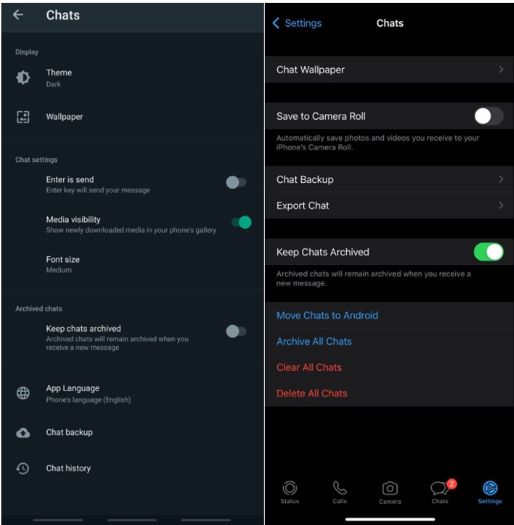
Cu acești pași, veți avea un fișier de chat pe dispozitivul dvs. De asemenea, puteți selecta locația să fie o aplicație.
Pro
- Puteți salva toate mesajele WhatsApp fără limită.
- O modalitate complet gratuită de a exporta toate mesajele WhatsApp.
- Nu aveți nevoie de ajutorul unui computer pentru a exporta chat-urile.
Contra
- Trebuie să restaurați WhatsApp înainte de a vizualiza mesajele exportate WhatsApp.
- Pasul de restaurare va suprascrie datele originale WhatsApp
- Nu puteți exporta conversațiile WhatsApp ca format .txt sau .pdf.
Din fericire, dacă aveți nevoie să exportați mesajele WhatsApp în format TXT, există o cale!
2.2 Exportarea Chat-urilor WhatsApp prin Email în Format TXT
Dacă doriți să exportați istoricul chat-ului dvs. WhatsApp prin email în format TXT, sunteți în locul potrivit. Mai jos sunt pașii pe care trebuie să-i urmați:
- Deschideți WhatsApp, mergeți la acel chat specific pe care doriți să-l exportați; poate fi un chat de grup sau un chat individual.
- Atingeți cele trei puncte din dreapta sus (Android) sau numele chat-ului (iPhone) pentru a deschide opțiunile.
- Alegeți Exportare chat și setați preferințele media. De obicei ATAȘAȚI MEDIA pentru a evita pierderea de date.
- Selectați Mail sau Gmail și TXT ca format al fișierului dvs.
- Introduceți o altă adresă de email disponibilă și Trimiteți emailul la adresa dvs. de email.
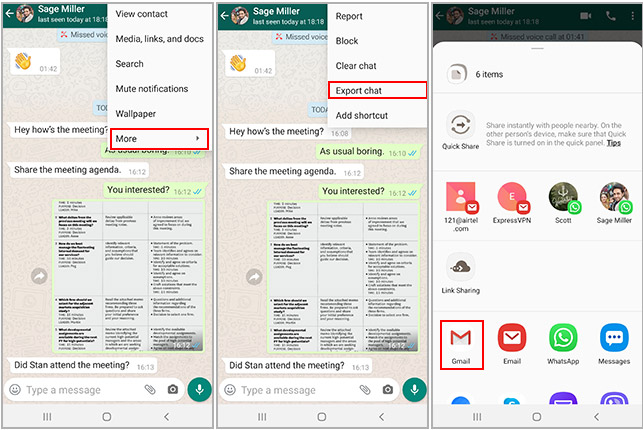
Cu acești 5 pași, veți exporta chat-urile dvs. WhatsApp prin Email în format TXT.
Pro
- Puteți exporta WhatsApp cu atașamente media în format TXT.
- Toți pașii pot fi efectuați pe telefon. Nu aveți nevoie de un computer pentru a exporta WhatsApp.
- O modalitate complet gratuită de a exporta mesajele WhatsApp.
Contra
- Nu puteți exporta până la 40.000 de mesaje fără să atașați fișiere media; și trimiteți până la 10.000 de mesaje recente cu fișiere media.
Partea 3. Exportare cu Un Singur Click a Tuturor Chat-urilor WhatsApp deodată [>40,000 mesaje]
"Pot exporta 40.000+ mesaje din WhatsApp?"
Absolut da! Când doriți să exportați chat-urile dvs. WhatsApp, aveți opțiunea de a le exporta selectiv sau de a exporta toate chat-urile deodată. iMyFone iMyTrans (folosit anterior sub denumirea: iTransor for WhatsApp) este instrumentul pe care îl veți folosi aici pentru a exporta datele WhatsApp. Nu doar că exportă toate datele chat-urilor WhatsApp, dar se asigură că nu există pierderi de date. Așadar, puteți exporta și istoricul apelurilor, media, documentele și tot ce aveți pe WhatsApp.
Funcții principale despre iMyFone iMyTrans (folosit anterior sub denumirea: iTransor for WhatsApp)
- Exportați o conversație întreagă WhatsApp fără limită.
- Faceți backup datelor dvs. WhatsApp direct în stocarea PC-ului dvs.
- Exportați datele WhatsApp și fișierele istoricului chat-urilor precum PDF, HTML, CSV, etc.
- Restaurați backup-ul WhatsApp din stocarea PC-ului pe telefonul dvs. fără restricții de sistem de operare.
- Accesați direct și restaurați backup-ul Google Drive WhatsApp pe Android/iPhone, fără a fi nevoie de alte instrumente.
Procesul de transfer al chat-ului WhatsApp dintr-o dată cu un singur click este destul de simplu. Cu toate acestea, trebuie să vă asigurați că urmați toți pașii cu atenție în ordinea corectă. Mai jos este ghidul pas cu pas pentru transferul datelor și istoricului chat-ului WhatsApp folosind iMyFone iMyTrans:
Pasul 1.În primul rând, descărcați și instalați iMyFone iMyTrans pe PC-ul dvs. Conectați smartphone-ul la PC folosind un cablu de date.

Pasul 2.Permiteți toate permisiunile dacă programul cere acest lucru. Faceți clic pe Back Up pentru a începe procesul.

Pasul 3.Așteptați până când procesul este finalizat. Apoi mergeți la Restore/Export WhatsApp Backup din panoul din stânga.

Pasul 4.Acolo puteți alege cel mai recent backup WhatsApp pe care tocmai l-ați realizat. Apoi faceți clic pe Export to Computer.

Pasul 5.De acolo puteți previzualiza și citi detaliile. Și puteți exporta selectiv sau exporta toate datele WhatsApp dintr-o dată.

Vedeți? Este ușor să exportați toate mesajele WhatsApp!
Pro
- Puteți exporta mesaje WhatsApp fără limită (>40,000 mesaje).
- Puteți exporta și salva acele mesaje WhatsApp în format TXT, CSV și PDF.
- Odată achiziționat, puteți exporta, transfera, face backup și restaura datele WhatsApp într-un singur software.
Contra
- Funcția de export WhatsApp nu este gratuită în acest software.
Întrebări Frecvente: Mai Multe Despre Exportarea Chat-urilor WhatsApp
1 Pot exporta chat-ul WhatsApp în format pdf?
Da, există metode directe și indirecte de a exporta chat-ul WhatsApp într-un fișier PDF. Pentru metoda directă, puteți exporta prin email în format TXT și apoi convertiți-l în PDF folosind orice instrument de procesare a documentelor. Dacă doriți să exportați direct în format PDF, poate fi necesar să folosiți un instrument de exportare WhatsApp.
2 De ce nu pot exporta chat-ul WhatsApp?
Ar putea exista mai multe motive pentru care nu puteți exporta chat-ul dvs. WhatsApp. Acestea includ probleme de compatibilitate, lipsa de spațiu pe dispozitivul dvs., probleme de cache, etc.
Concluzie
Știind ce înseamnă exportarea chat-ului pe WhatsApp poate fi foarte util dacă plănuiți să schimbați dispozitivul sau trebuie să păstrați o evidență a unui chat. Cu toate acestea, dacă exportați chat-urile dvs., utilizarea unui instrument de export și restaurare a backup-ului WhatsApp va fi cea mai bună alegere, având toate funcțiile de care aveți nevoie.
 2024/05/22 14:03
2024/05/22 14:03